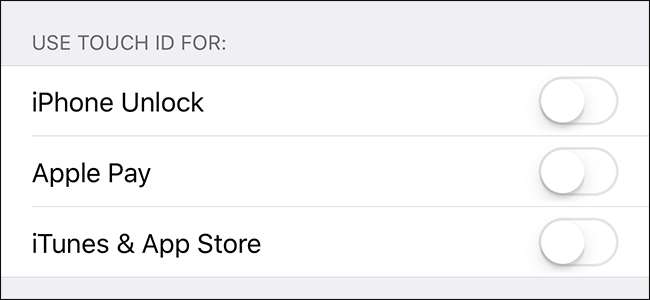
A Touch ID és az Face ID kényelmes, de nem olyan biztonságos, mint csak egy erős jelszó használata (főleg azért, mert a biometrikus adatoknak nincs azonos jogi védelme). Ha ki akarja kapcsolni őket, a következőképpen működik.
Itt arról beszélünk, hogyan lehet valóban kikapcsolni a Touch ID vagy az Face ID alkalmazást iPhone-ján. Van egy mód arra is, hogy ideiglenesen letiltsa ezeket a feloldási funkciókat azáltal, hogy gyorsan nyomja meg a bekapcsológombot ötször (vagy az iPhone 8, 8 Plus vagy X készüléken tartsa lenyomva ezt a gombot, miközben lenyomja bármelyik hangerő gombot) - ugyanaz a parancsikon, amely felhúzza a segélyhívások képernyőn. Amikor ezt megteszi, a biometrikus feloldás ideiglenesen le van tiltva, és a telefon eléréséhez meg kell adnia a jelszavát.
ÖSSZEFÜGGŐ: Hogyan lehet ideiglenesen letiltani a Touch ID-t és igényelni egy jelszót az iOS 11-ben
Az Touch ID vagy az Arc ID letiltása (de továbbra is használjon jelszót)
Lépjen a Beállítások> Érintésazonosító és jelszó elemre (iPhone X esetén ez inkább Arcazonosító és jelszó). A rendszer kéri a jelszó megadását.


A Touch ID és jelszó oldalon (vagy az iPhone X Face ID és jelszó kód oldalán) kapcsolja ki az összes beállítást a „Touch ID használata:” részben - „iPhone feloldás”, „Apple Pay” és „iTunes és App Store”. . ”
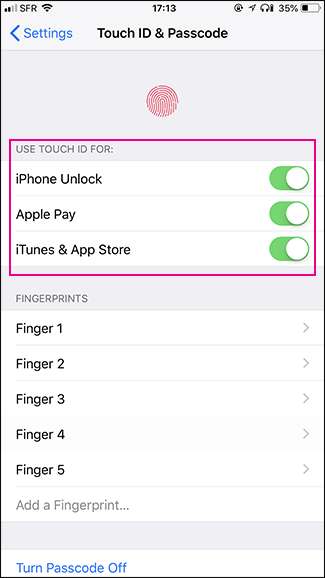
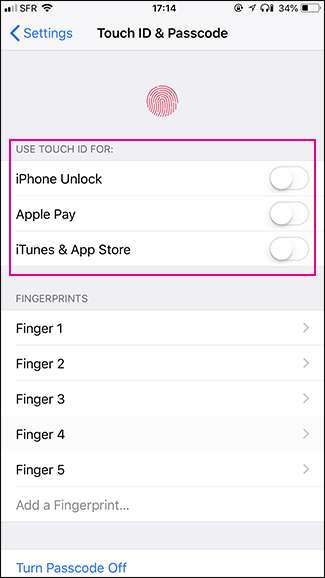
Most már csak a jelszó megadásával tudja kinyitni iPhone-ját, használni az Apple Pay szolgáltatást, vagy fizethet az iTunes és az App Store áruházból.
A Touch ID vagy az Face ID kikapcsolásával a legnagyobb probléma az, hogy nagyobb valószínűséggel használ egy gyenge jelszót a kényelem érdekében; még egy hatjegyű numerikus jelszó sem elég erős . A Touch ID és az Face ID segítségével erős jelszót használhat, anélkül, hogy túl sok gondot okozna, hogy túl gyakran kell megadnia. Ha kikapcsolja őket, győződjön meg arról, hogy továbbra is erős alfanumerikus kódot használ. Így állíthatja be az egyiket .
ÖSSZEFÜGGŐ: A biztonságosabb iPhone jelszó használata
Hogyan lehet letiltani a jelszót is (de komolyan ne, ne)
Ha nagyon szeretné, akkor letilthatja a jelszót is. Ez azt jelenti, hogy a Home gomb megnyomásával feloldhatja iOS-eszközének zárolását. Ez nagyon kényelmes lehet, ha van egy iPadje, amely soha nem hagyja el otthonát, de nagyon szörnyű dolog iPhone-ján vagy bármilyen olyan személyes adattal ellátott eszközön, amely otthona biztonságát el fogja hagyni.
Ha biztos abban, hogy letiltja a jelszót, akkor lépjen a Beállítások> Érintésazonosító és jelszó menüpontra (iPhone X esetén ez inkább Arcazonosító és Jelszó). A rendszer kéri a jelszó megadását.


Koppintson a „Jelszó kikapcsolása” opcióra, majd a megerősítéshez érintse meg a „Kikapcsolás” lehetőséget.
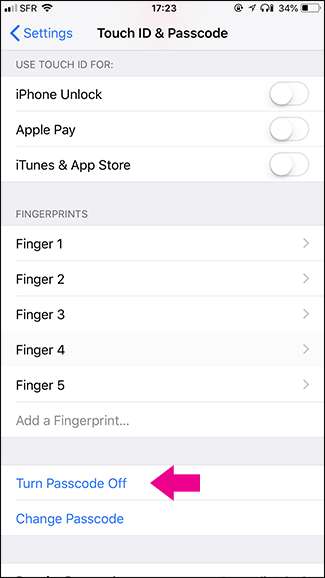
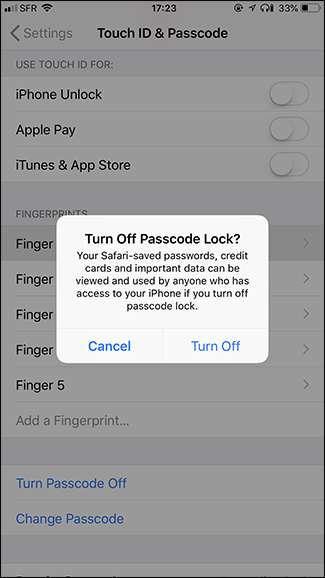
Még egyszer meg kell adnia a jelszót, de akkor kikapcsol, amíg újra be nem kapcsolja.







